クロスプラットフォームのインターネット回線速度テストアプリ
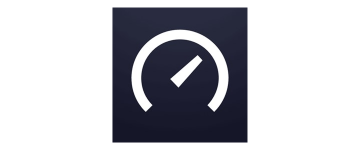
お使いのデバイスを使用して正確なインターネット回線速度を計測できるスピードテストアプリ。Windows、Mac、Android、iOS、Chrome ブラウザなどから、いつでもどこからでもインターネット回線速度をテストできます。
Speedtest by Ookla の概要
Speedtest by Ookla は、ユーザーの場所に近いローカルサーバーを用意することで、最高の Speedtest 結果を提供することができるスピードテストアプリケーションです。
Speedtest by Ookla の機能
Speedtest by Ookla の主な機能です。
| 機能 | 概要 |
|---|---|
| メイン機能 | インターネット回線速度の計測 |
| 機能詳細 | ・Ping、ダウンロード速度、アップロード速度を測定 ・詳細なレポートで過去のテスト結果を追跡 ・結果を共有 |
かんたんにインターネット回線速度を測定できます
Speedtest by Ookla は、全世界の 11,000 以上のサーバを利用できるスピードテストアプリケーションです。ユーザーが住んでいる場所に最も近いサーバを使用することで、正確で最高な回線速度の結果を得ることができます。
Speedtest by Ookla は、Ping 速度、ダウンロード速度、アップロード速度をすばやく測定して表示します。
過去の測定結果を確認して比較できます
Speedtest by Ookla を使用すると、ボタンをクリックして30秒待つだけで結果を得ることができます、その結果は OneNote やリーディングリストに保存したり、スマホやメールに送信して共有することができます。
また、 すべての結果はアプリに保存され、過去のテスト結果を確認したり、過去の最高速度、平均速度を知ることができます。
シンプルで使いやすいインターネット回線速度テストアプリ
Speedtest by Ookla は、インターネット上で最も人気のあるオンライン速度テストのひとつです。シンプルで使いやすく、かんたんな操作で、ローカルのサーバを使用して正確なテストを行い、正確な結果を知ることができます。
機能
- インターネット回線速度の計測
- Ping、ダウンロード速度、アップロード速度を測定
- 詳細なレポートで過去のテスト結果を追跡できます
- 結果を共有できます
仕様
ダウンロード
使い方
インストール
1.インストール方法(Windows)
- ダウンロードのページに移動したら[入手]ボタンをクリックします。
- ポップアップが表示されるので、[Microsoft Store を開く]をクリックします。
- Microsoft Store が開いたら[入手]をクリックします。
- 「この製品はインストール済みです。」と表示されればインストールは完了です。
基本的な使い方
1. VPN 接続する
Speedtest by Ookla を起動すると、回線速度の測定を開始できる画面が表示されます。
- 下部の青い文字をクリックすると、測定に使用するサーバを選択できます。
- 真ん中の[スタート]をクリックすると、測定が開始します。
- はじめはダウンロード速度が測定されます。
- 次に、アップロード速度が測定されます。
- 測定が完了すると、上部に結果が表示されます。
- 「SPEEDTEST」の文字の右の「↑」ボタンをクリックすると、結果を共有できます。
2.過去の測定結果を表示する
- 上部の「SPEEDTEST」の文字の右の「≡」ボタンをクリックすると、過去の測定結果および最高速度と平均速度を確認できます。

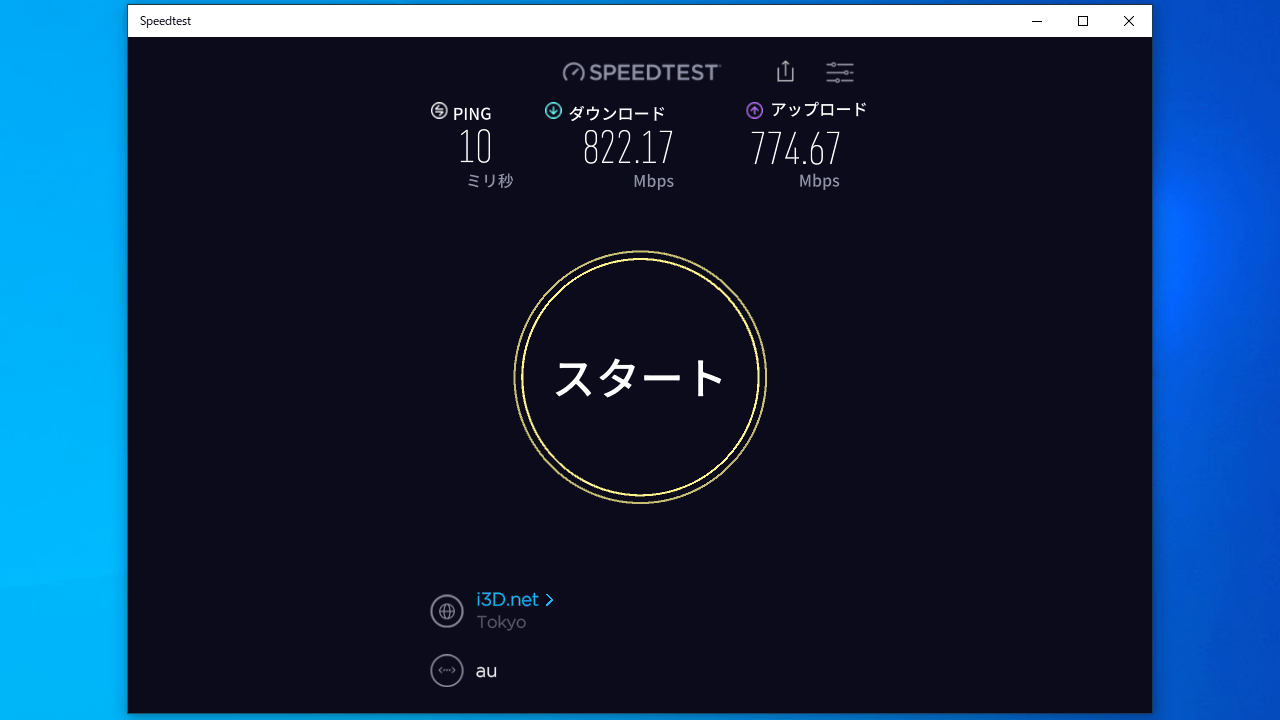
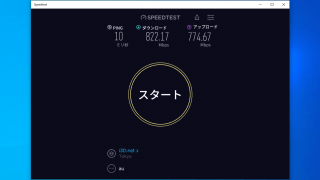
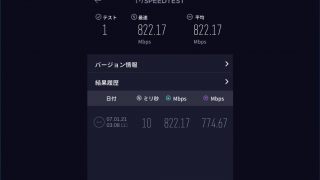
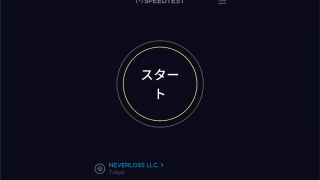
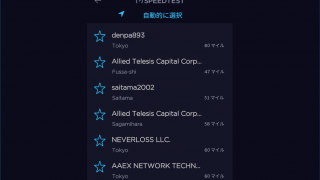
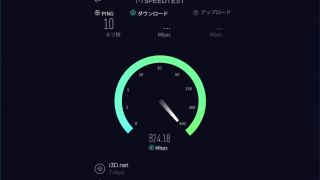
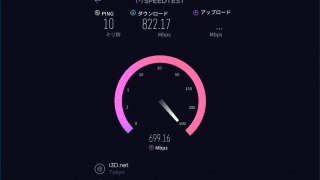
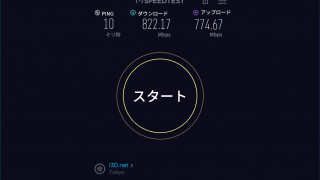
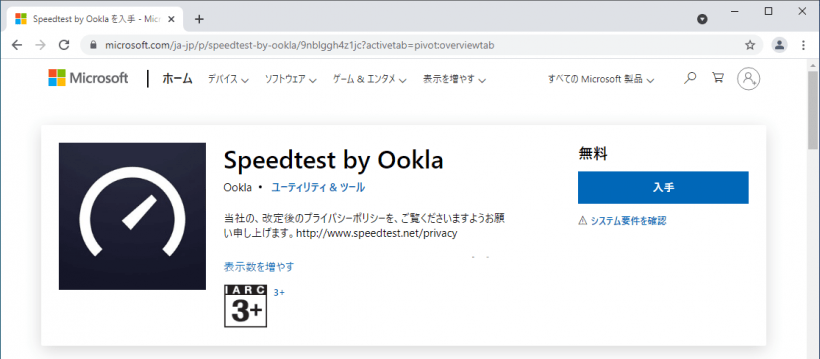
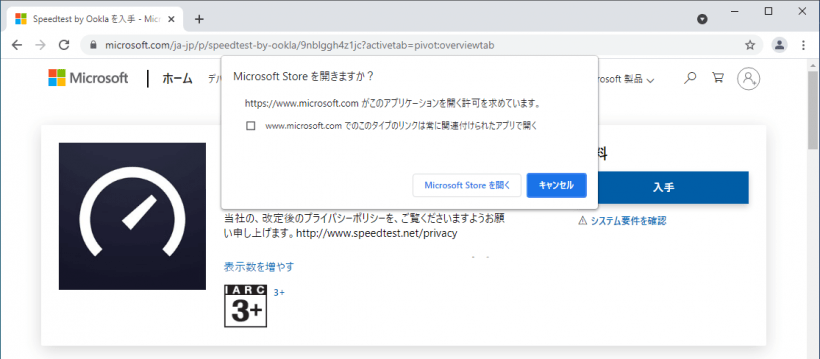
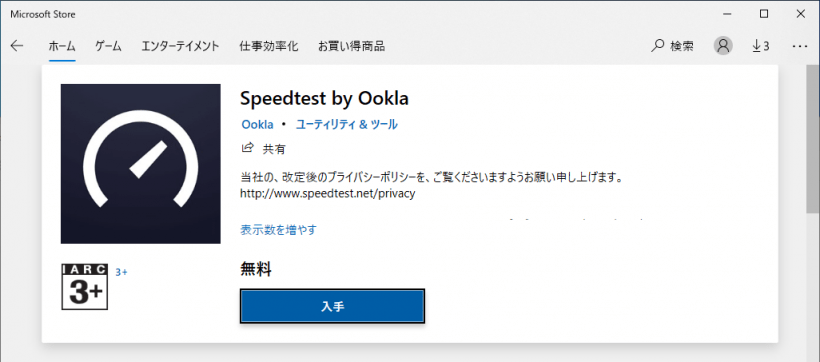
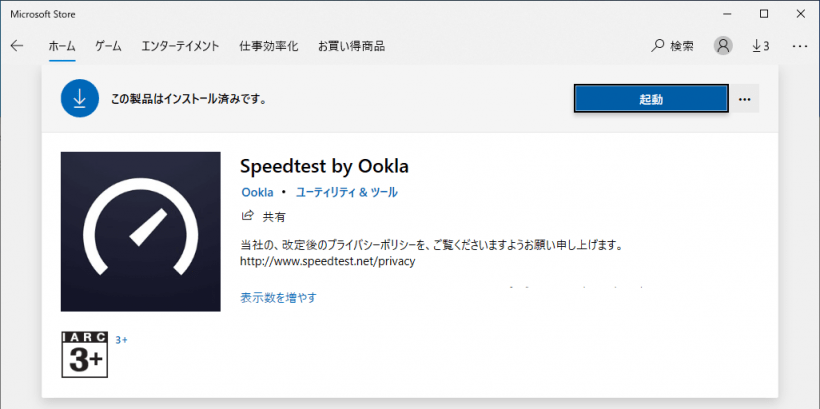
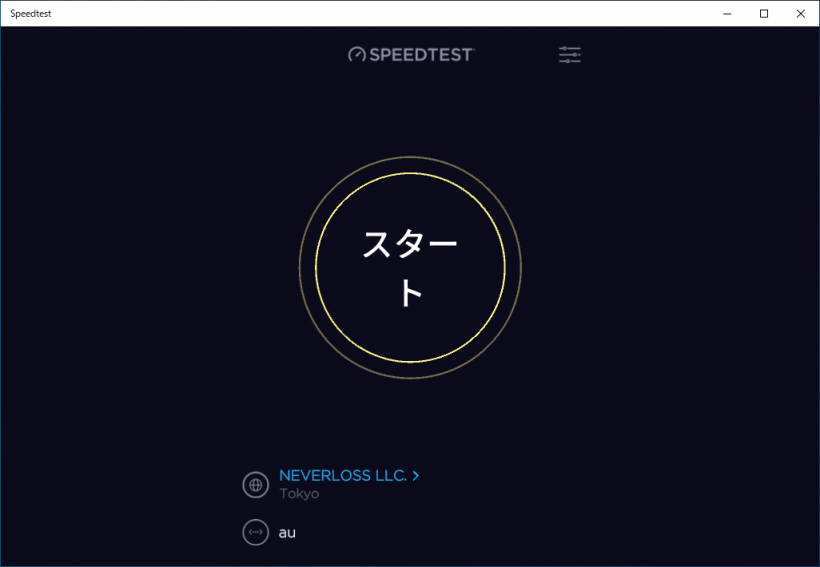
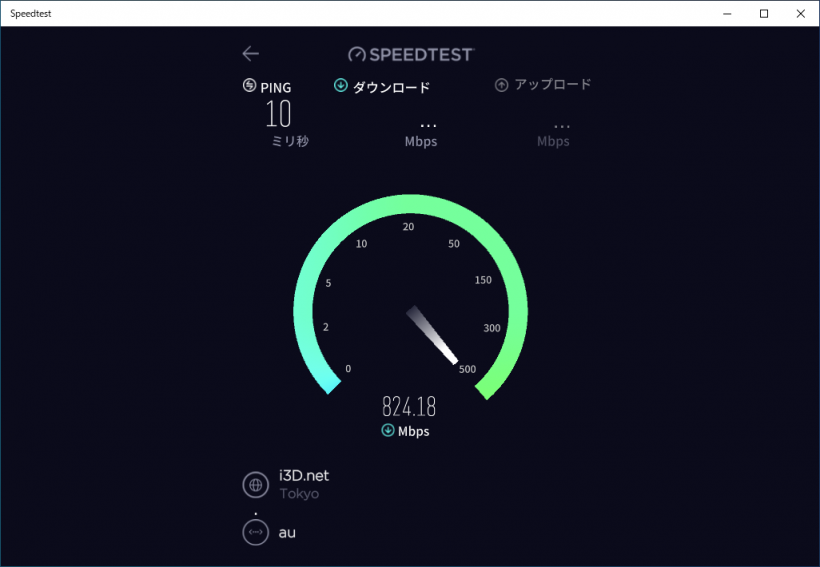
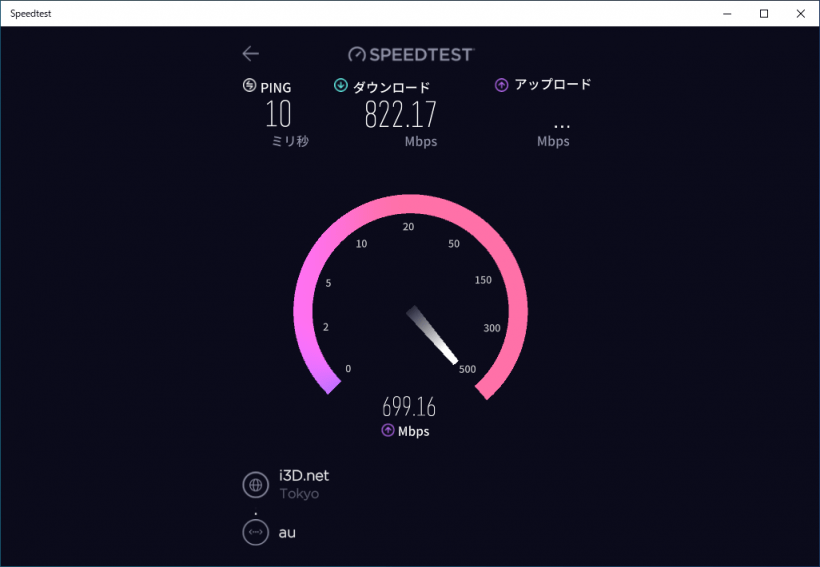
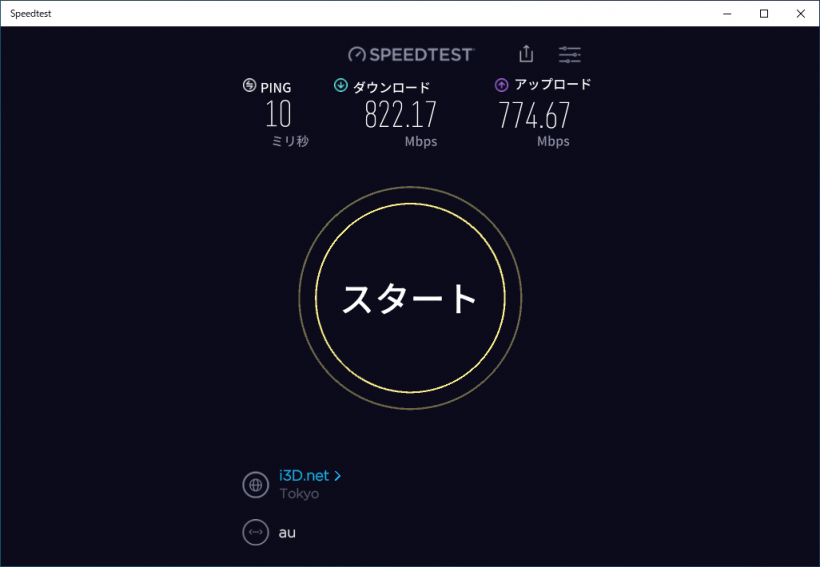

Speedtest by Ookla は、どなたでも無料で使用できます。